Cómo restablecer la contraseña de administrador de Windows
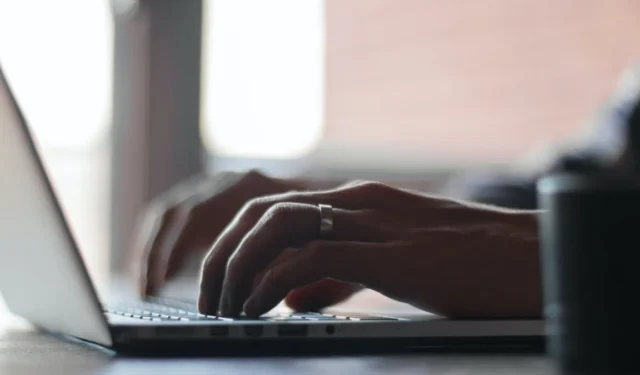
Si olvidó su contraseña de administrador en Windows, puede perder fácilmente el acceso a su cuenta. En lugar de entrar en pánico, Windows tiene un par de formas de restablecer la contraseña y recuperar el acceso. Este tutorial le muestra cómo restablecerlo, ya sea que esté usando Windows con una cuenta de Microsoft o una cuenta local.
Restablecimiento a través de su cuenta de Microsoft
Hay una buena razón por la que Microsoft lo alienta a usar Windows con su cuenta de Microsoft: es fácil restablecer su contraseña, incluso para una cuenta de administrador, si la olvidó. Siga estos pasos para restablecer su contraseña:
- En la pantalla de inicio de sesión, haga clic en «Olvidé mi contraseña».
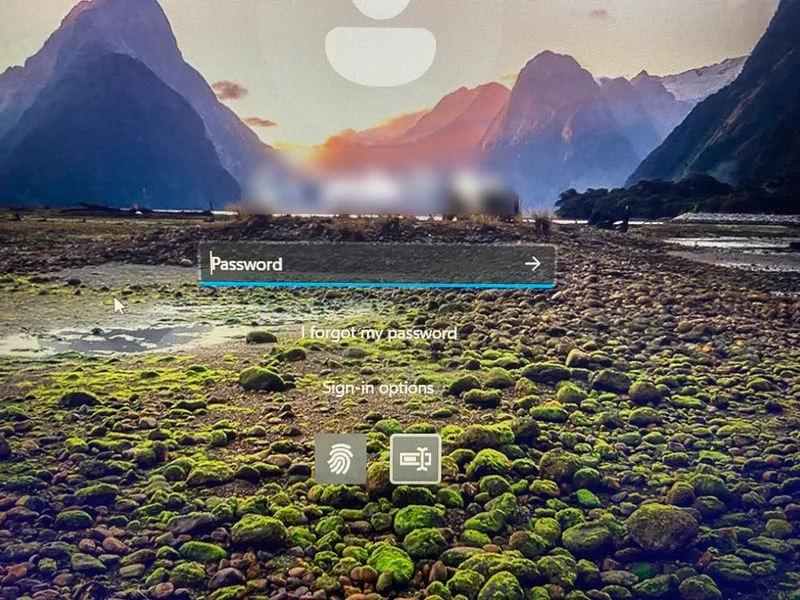
- Deberá verificar su identidad a través de su dirección de correo electrónico. Verá algunos asteriscos en parte de su dirección de correo electrónico, lo que le pedirá que ingrese las partes ocultas en el cuadro de texto y luego haga clic en «Obtener código».
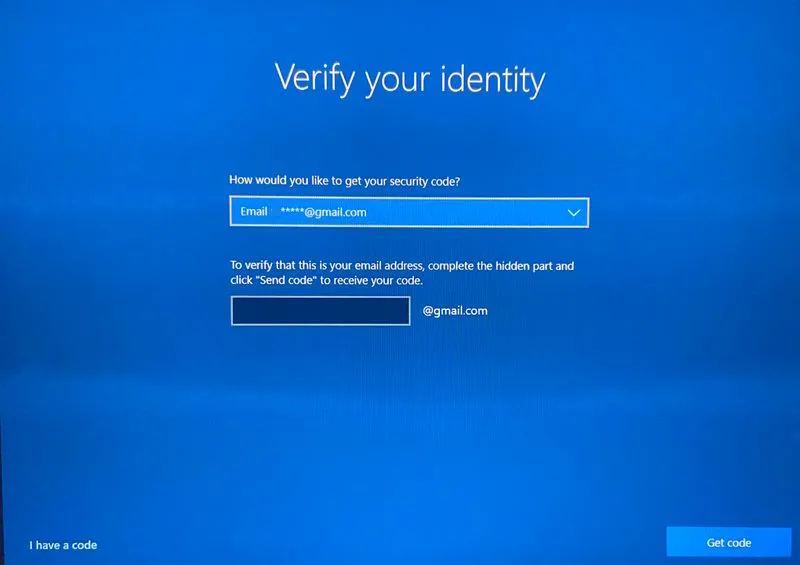
- Revisa la bandeja de entrada de tu correo electrónico para obtener el código. Una vez que lo tenga, ingréselo en el cuadro de texto y haga clic en «Siguiente».
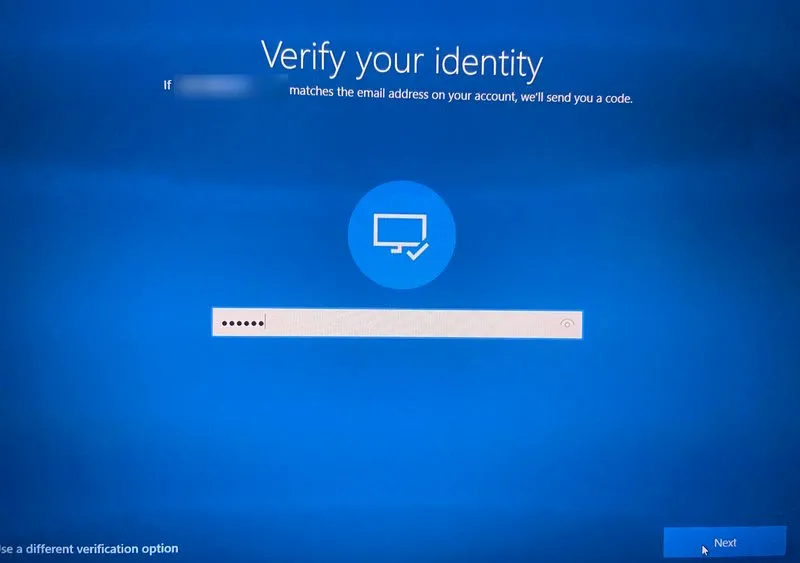
- Si configuró la autenticación de dos factores (2FA) en su cuenta de Microsoft, deberá verificar su identidad una vez más. Esto requerirá que ingrese los últimos cuatro dígitos del número de teléfono que usó para 2FA, luego haga clic en «Obtener código».
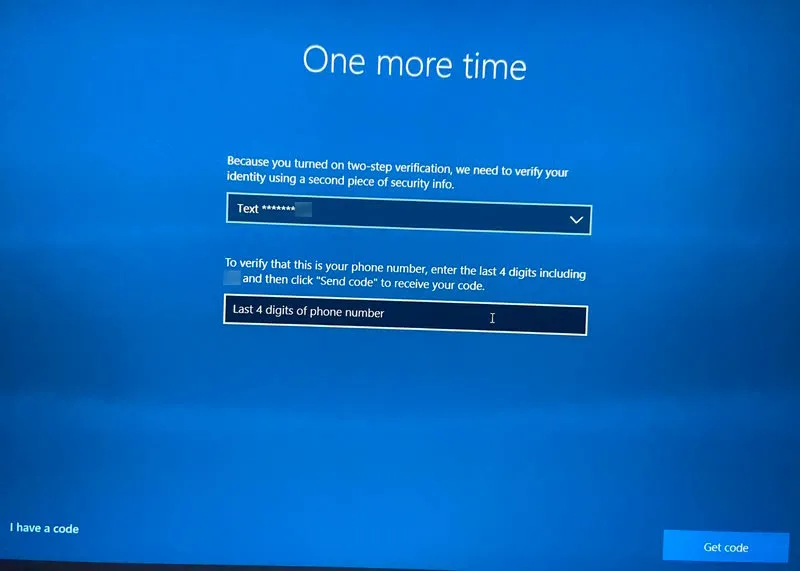
- Recibirás un mensaje de texto con un código en ese número. Introdúcelo en el cuadro de texto y haz clic en «Siguiente».
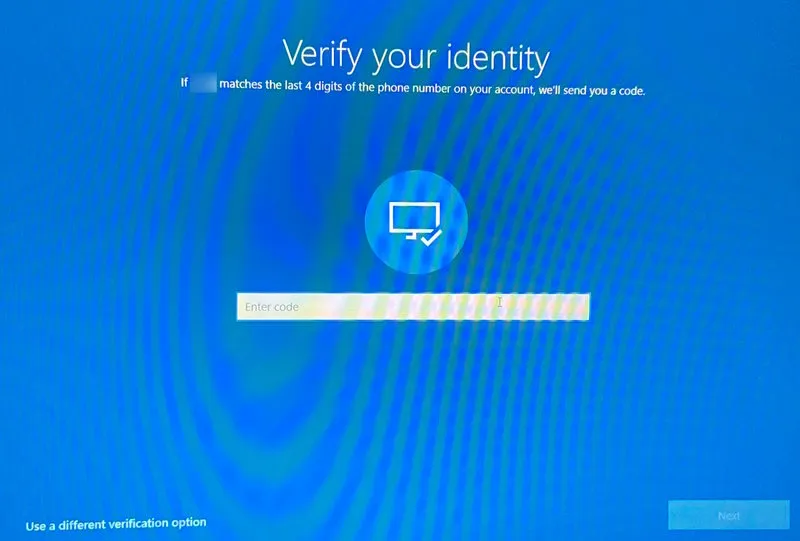
- Ingrese la nueva contraseña y haga clic en «Siguiente».
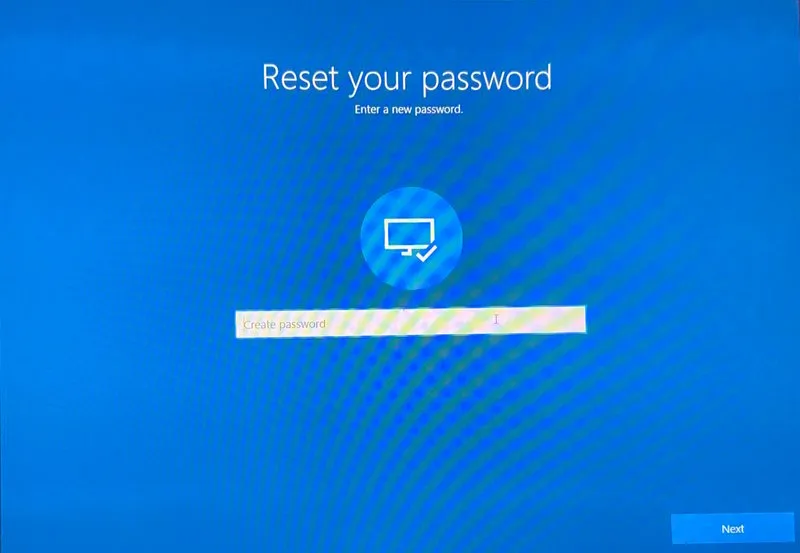
- Haga clic en «Iniciar sesión» para volver a la pantalla de inicio de sesión.
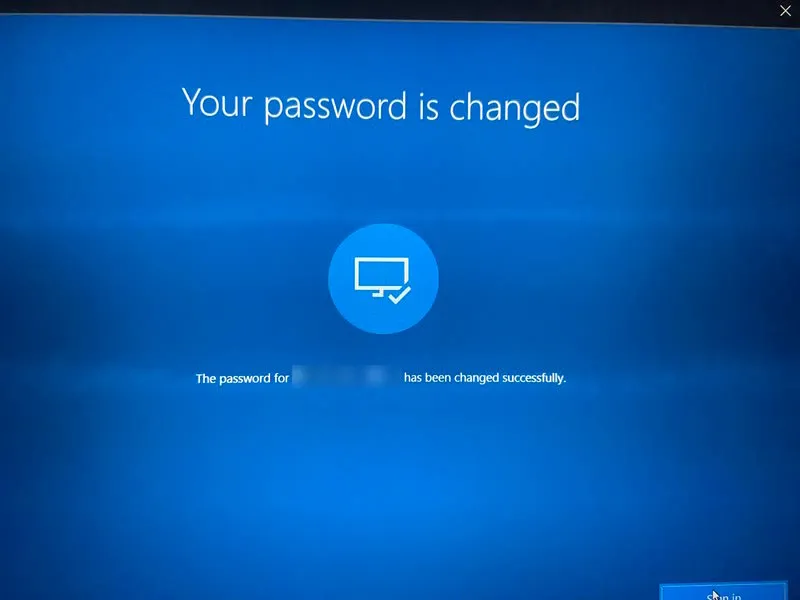
Restablecimiento de una contraseña de cuenta local
Una forma rápida de restablecer la contraseña de su cuenta local en Windows es hacerlo desde la pantalla de inicio de sesión. Sin embargo, deberá responder algunas preguntas de seguridad.
- En la pantalla de inicio de sesión, ingrese la contraseña incorrecta a propósito, y cuando la pantalla regrese después del mensaje de error, haga clic en «Restablecer contraseña».
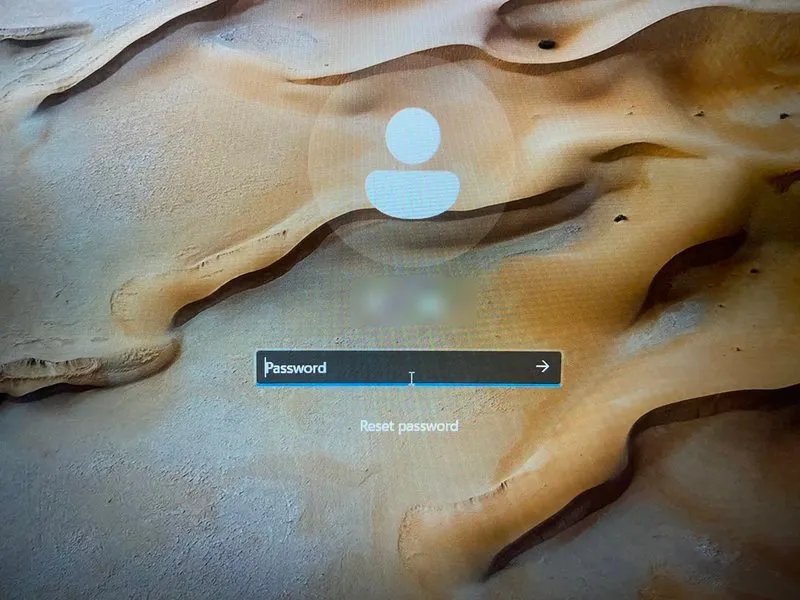
- Responda las preguntas de seguridad.
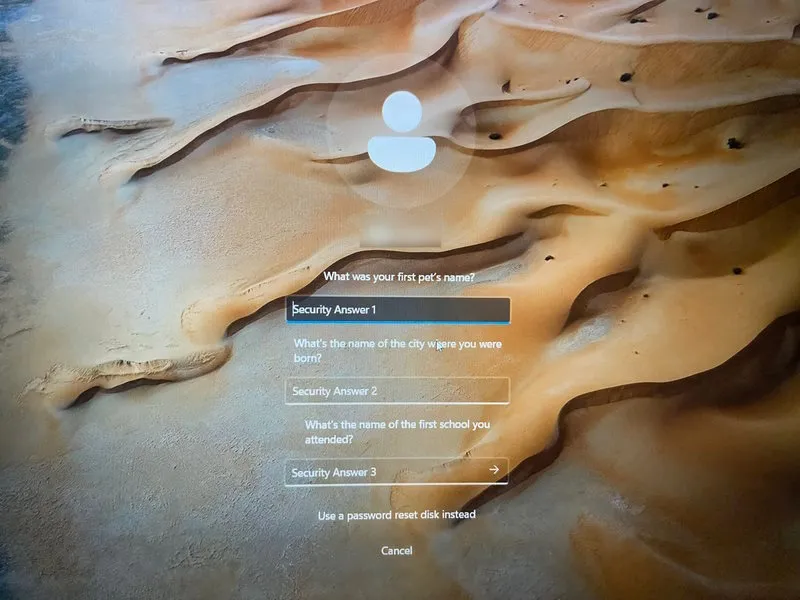
- Cree una nueva contraseña segura .
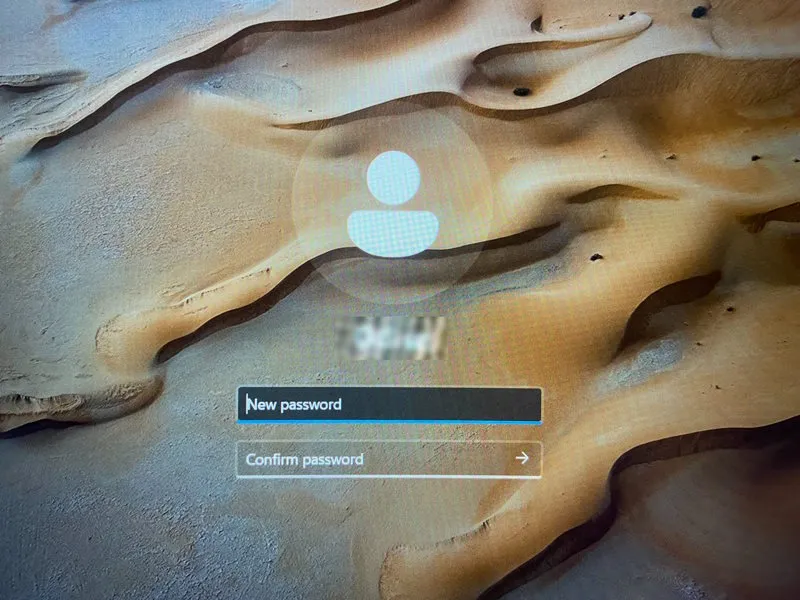
Restablecimiento a través de una cuenta de segundo administrador
Si la cuenta de administrador es una cuenta local y tiene otra cuenta de administrador en su PC, puede usar esta última para restablecer la contraseña de la primera.
Una vez que haya iniciado sesión en la otra cuenta de administrador, siga los pasos a continuación para restablecer la contraseña:
- Presione Win+ Rpara abrir Windows Run, ingrese
control panelen el cuadro de texto y haga clic en «Aceptar».
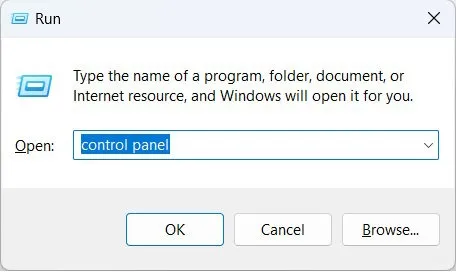
- Vaya a «Cuentas de usuario -> Cuentas de usuario» y haga clic en «Administrar otra cuenta».
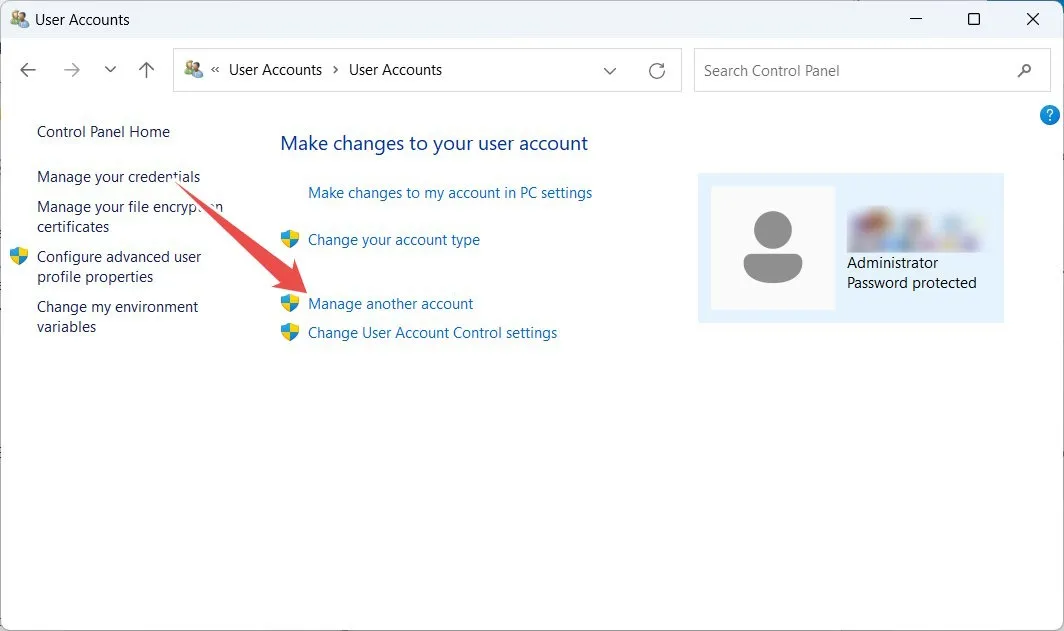
- Seleccione la cuenta de administrador con una contraseña que le gustaría cambiar.
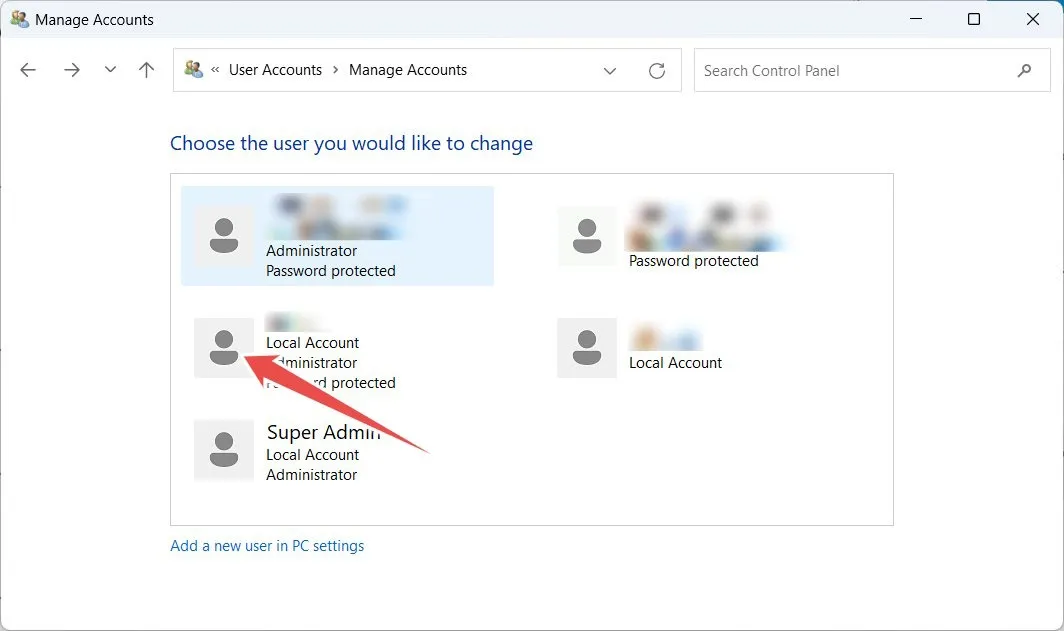
- Haga clic en «Cambiar la contraseña».
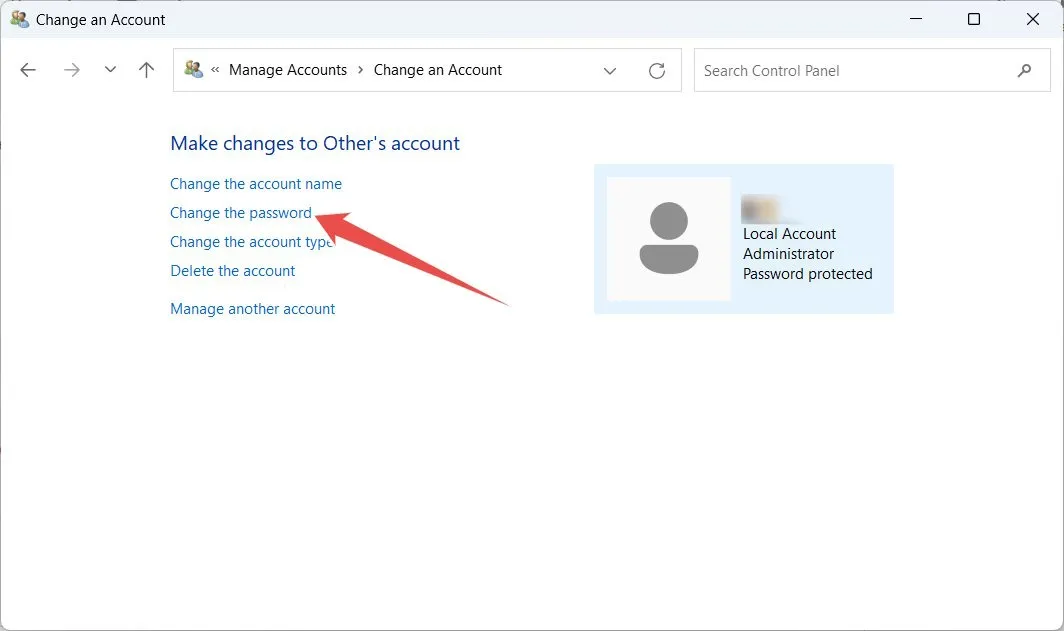
- Ingrese la nueva contraseña, confírmela y haga clic en «Cambiar contraseña». La pista es opcional, pero recomendamos ingresarla, en caso de que la olvide y necesite un recordatorio.
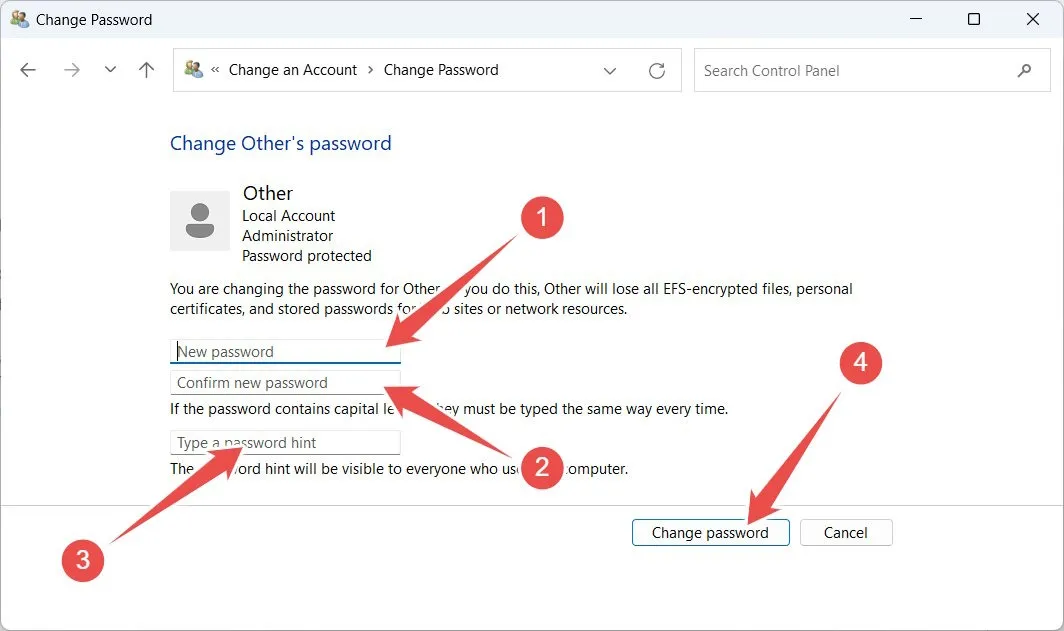
- Si no hay una cuenta de administrador visible, intente habilitar la cuenta de superadministrador oculta .
- Dado que necesita el símbolo del sistema para activarlo y no puede acceder a su cuenta, deberá iniciar su computadora en modo de recuperación (mantenga presionado, haga clic con el botón derecho en » ShiftEncendido» y seleccione «Reiniciar»), y seleccione «Solucionar problemas». -> Opciones avanzadas -> Símbolo del sistema».
Restablecimiento a través del símbolo del sistema
También puede restablecer la contraseña de administrador de una cuenta local mediante el símbolo del sistema si tiene acceso a una cuenta de administrador secundaria.
- Escriba «cmd» en el cuadro de búsqueda de Windows y cuando aparezca «Símbolo del sistema» en los resultados de búsqueda, haga clic en «Ejecutar como administrador».
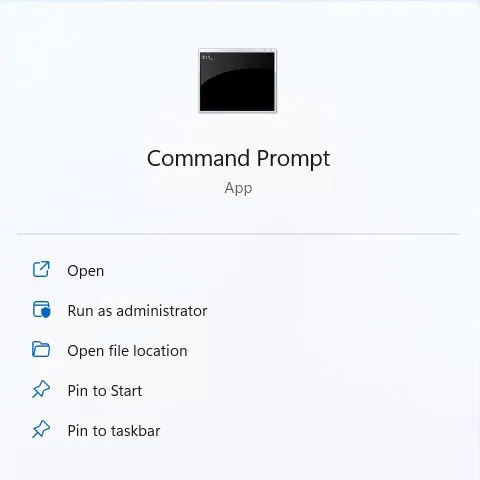
- Haga clic en «Sí» en el indicador de UAC.
- En el Símbolo del sistema, ingrese
net user [username] [new password], asegurándose de reemplazar [nombre de usuario] con el nombre de la cuenta en la que desea cambiar la contraseña y [nueva contraseña] con la contraseña a la que desea cambiarla. (No incluya los corchetes). En este ejemplo, estamos cambiando la contraseña de la cuenta de administrador en Windows, por lo que el comando se parecerá anet user Administrator 03LSo4#Q$QGc.
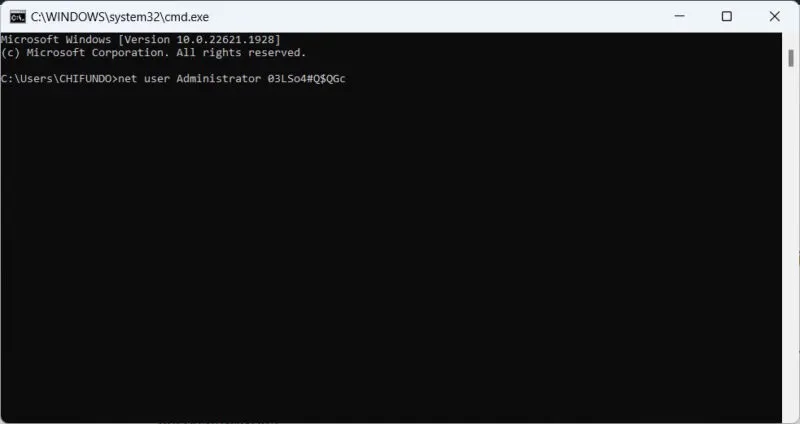
- Presiona la Entertecla para ejecutar el comando.
Preguntas frecuentes
¿Hay alguna forma de restablecer la contraseña de mi cuenta local sin iniciar sesión?
Una forma es utilizar un disco de restablecimiento de contraseña . Sin embargo, este método solo funcionará si creó el disco de antemano.
¿Cómo creo preguntas de seguridad para mi cuenta local?
Para crear o actualizar preguntas de seguridad en Windows, comience presionando Win+ Ipara abrir Ejecutar Windows, ingrese ms-cxh://setsqsalocalonlyen el cuadro de texto y haga clic en «Aceptar». Complete las preguntas de seguridad y presione «Finalizar».
Crédito de la imagen: Unsplash . Todas las capturas de pantalla por Chifundo Kasiya.



Deja una respuesta